Archman 18.04 Budgie/Gnome Edition (Kod adı: Panthera onca) hazır
Selamlar...
Kıymetli topluluğumuz;
Archman Budgie/Gnome 18.04 Edition (Kod adı: Panthera onca) Hazır (budgie ve gnome masaüstü seçenekleri hepsi bir arada)
ÖNİZLEME VE İNCELEME VİDEOSU:
https://www.youtube.com/watch?v=c5wrWEnxvR8
EKRAN GÖRÜNTÜLERİ: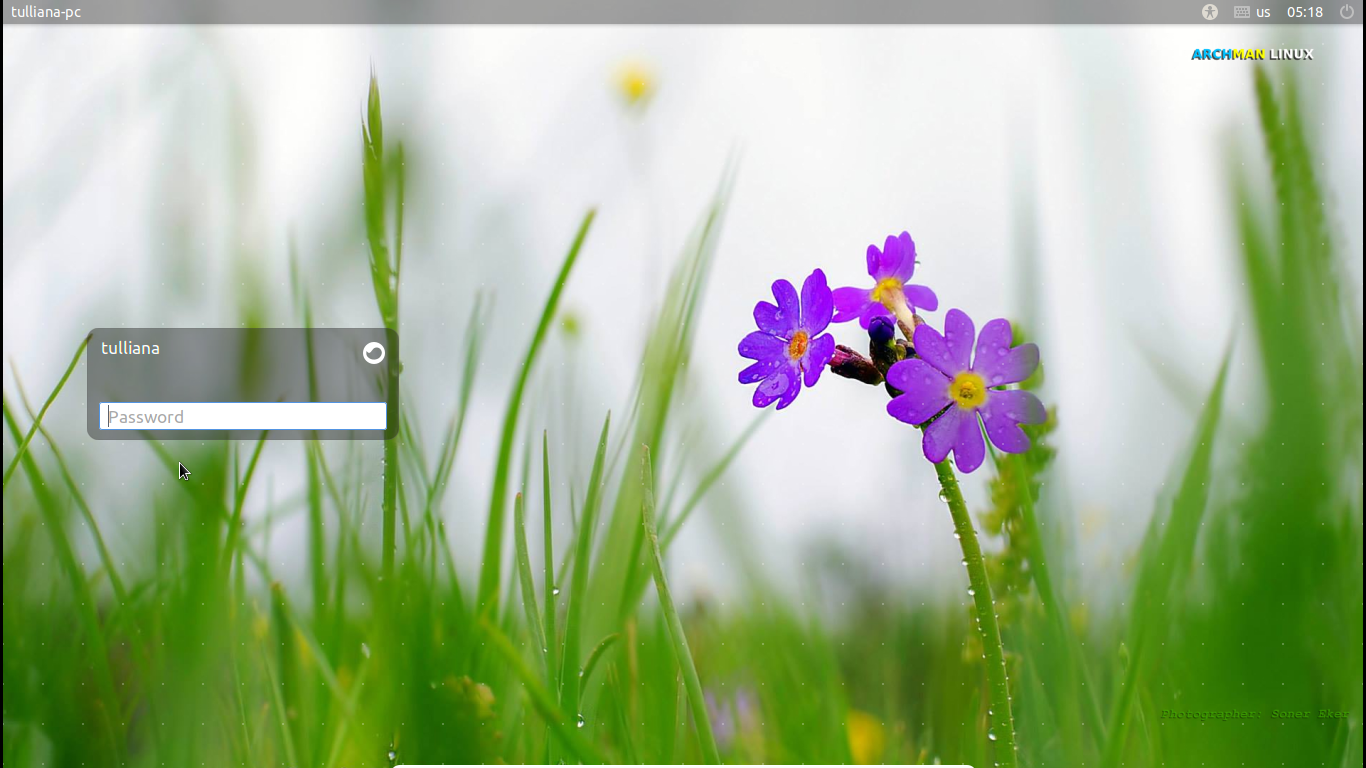
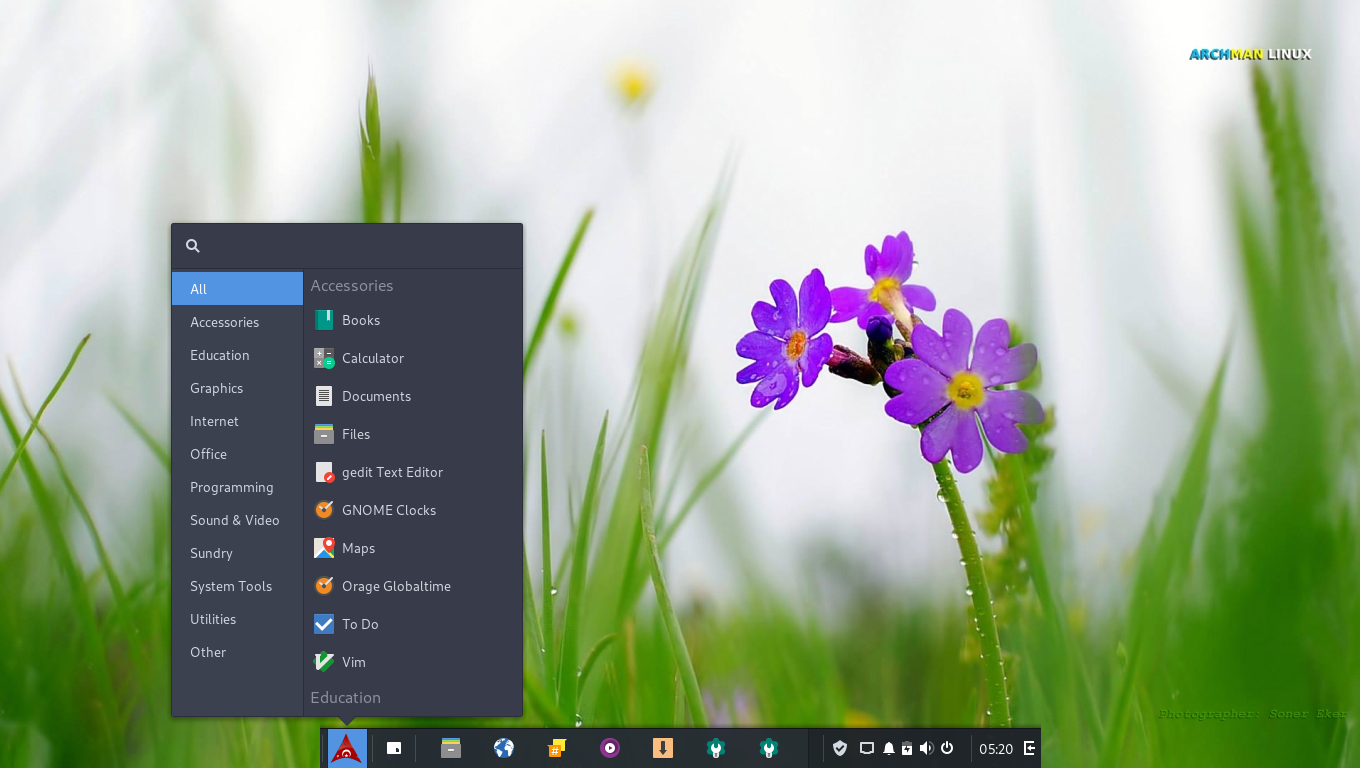
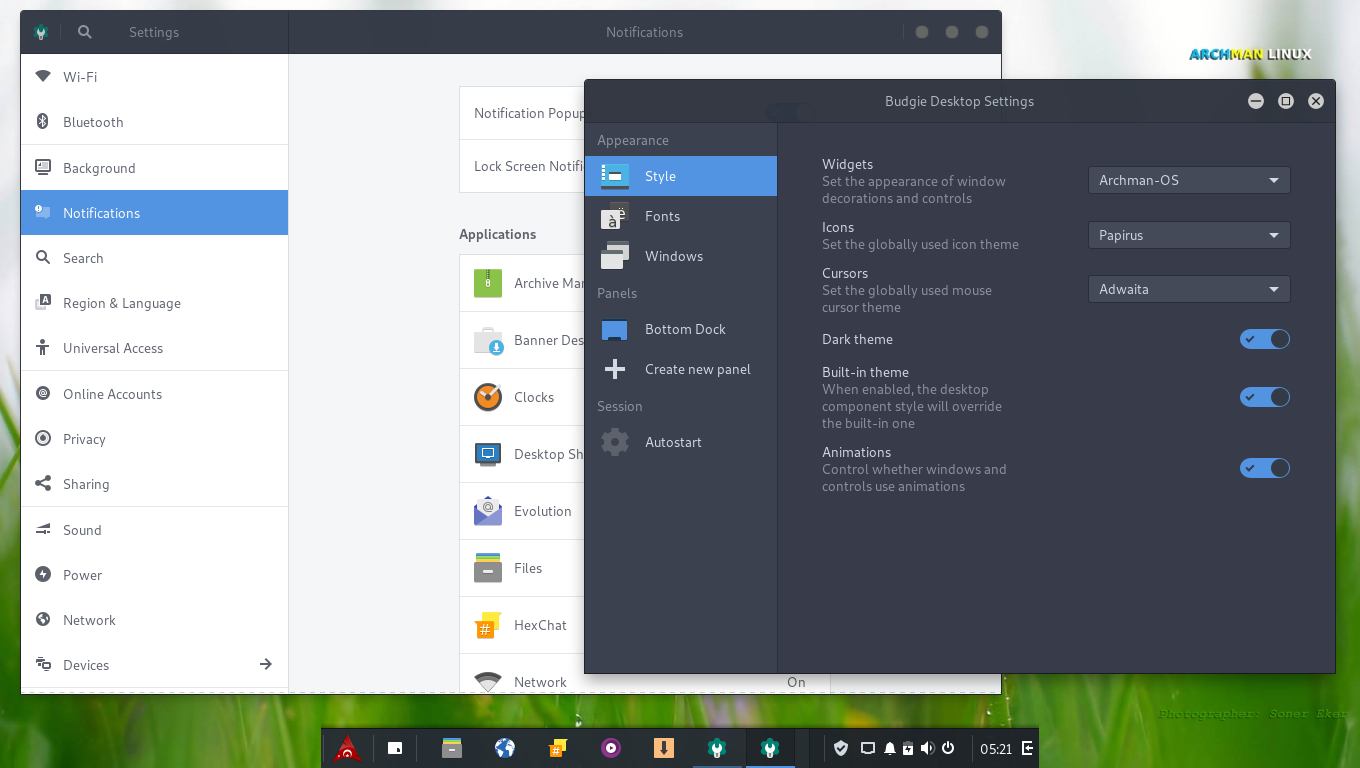
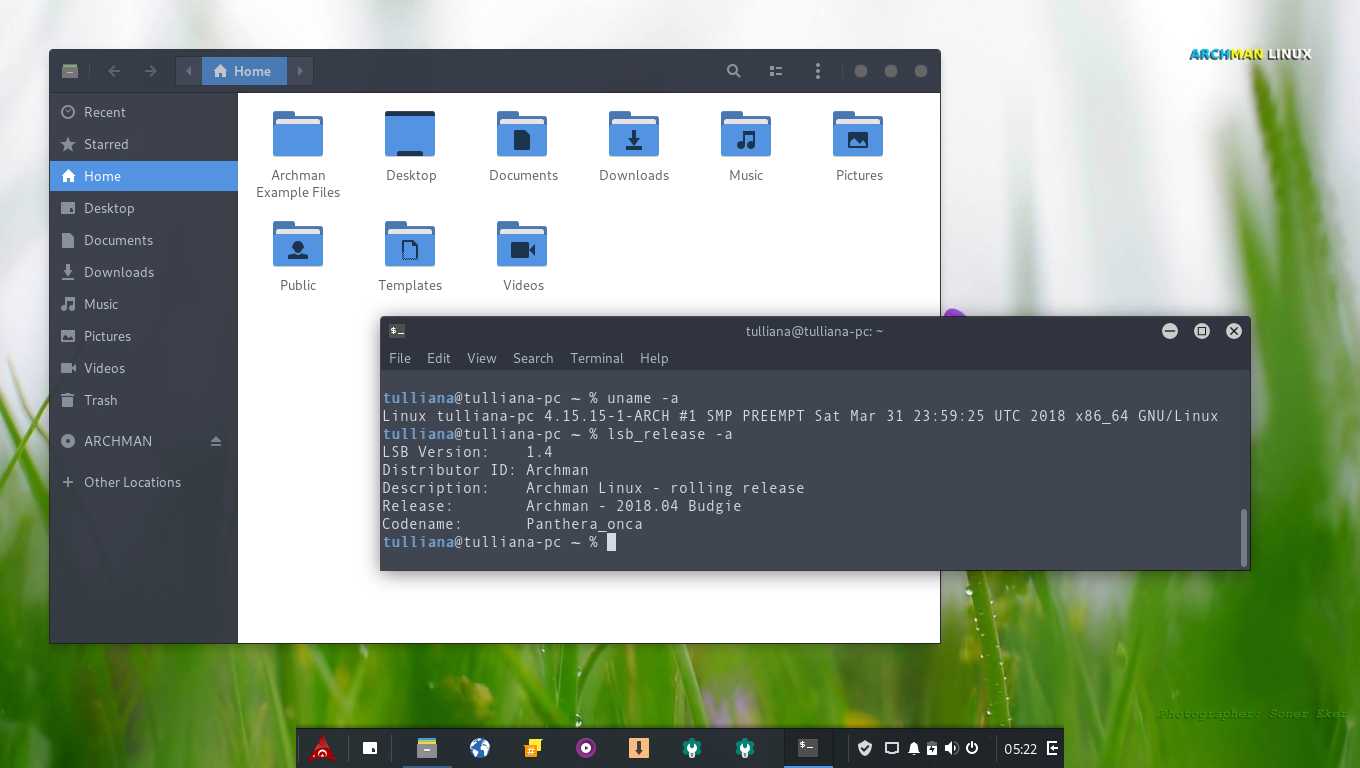
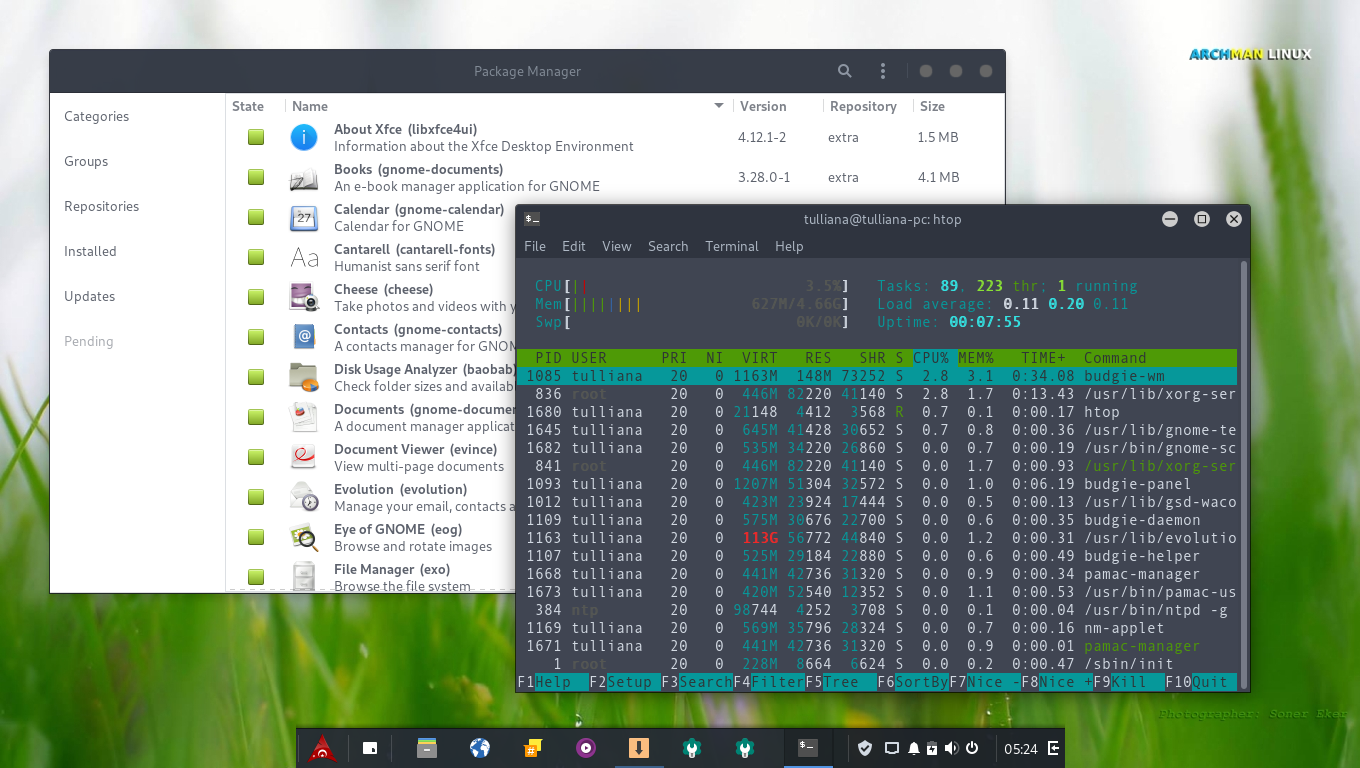
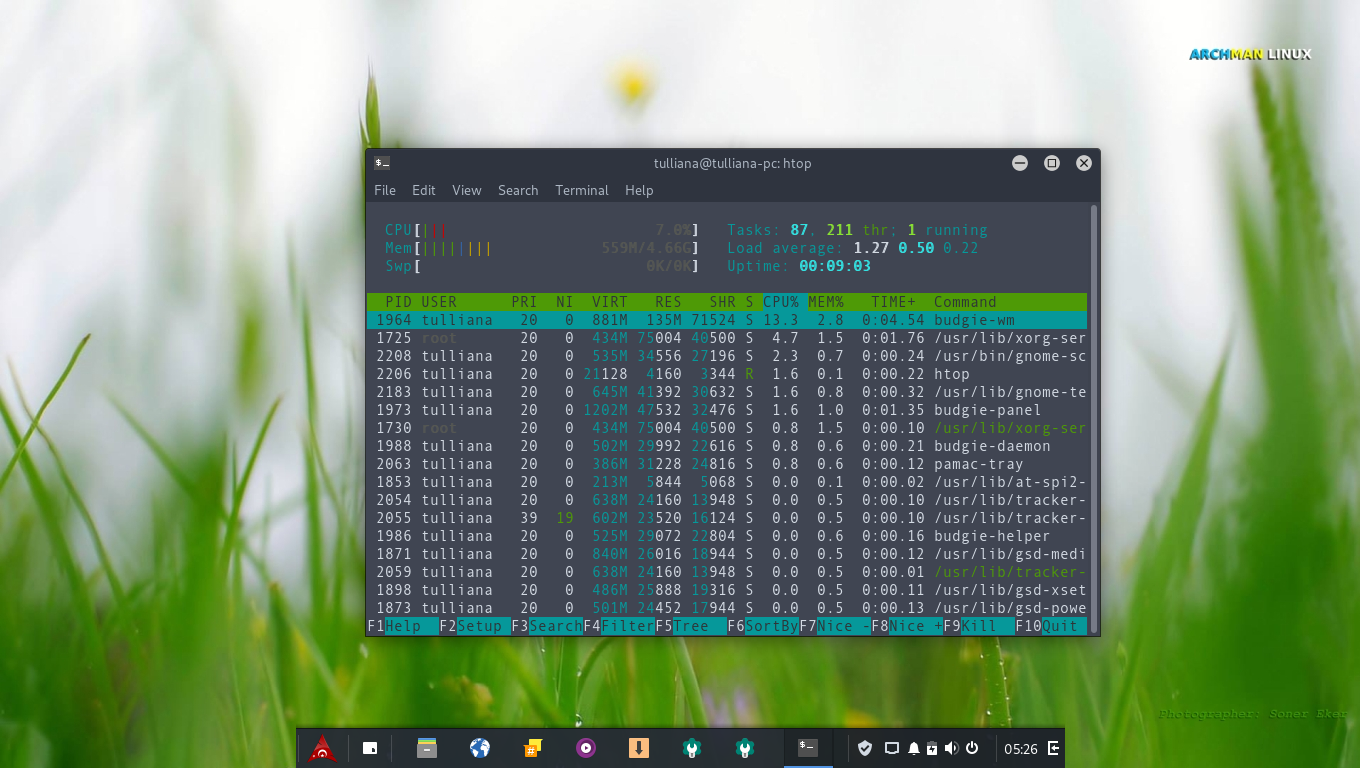
Bu sürümde kullanılan belli başlı paketler ve çalışmalardan birkaç örnek:
linux-4.15.15-1(linux çekirdeği)
pamac-aur 6.2.7-2(paket yükleyici)
papirus-icon-theme-20180401-1 (simge seti)
archmanos-gtk3-theme 1.4.8-1 (tema ve pencere dekorasyonu (arch-darker-osx tabanlıdır- çalışma: tulliana)
calamares 3.1.13-1 (sistem yükleyici)
Gnome Web Browser 3.28.1-1 (internet tarayıcı)
Gnome-desktop 3.28.1-1 (masaüstü yöneticisi)
Budgie-desktop 10.4+34+gd6f3519f-1 (masaüstü yöneticisi)
libreoffice-still 5.4.6-2 (ofis uygulamaları)
virtualbox 5.2.8-1 (sanal bilgisayar)
Calamares slaytları (Canemir - Archman geliştirici)
Archman Budgie görselleri (Soner EKER-Fotoğrafçı)
En güncel sürücüler
Desteklenmeyen sürücüler (b43-firmware-6.30.163.46-1, xf86-video-sis-0.10.8-3 gibi..)
AUR depoları varsayılan olarak etkindir.
Multilib depolar varsayılan olarak etkindir.
Başlat menüsüne başlat tuşu Super+L atanmıştır.
paketlerin tam listesine buradan bakabilirsiniz.
Kolaylaştırılmış Terminal komutları
sudo pacman -S yerine sadece pac kullanabilirsiniz
pac komutu ile uçbirimden paket yükleyebilirsiniz. Örnek: pac firefox
sudo pacman -Ss yerine sadece pacs kullanabilirsiniz
pacs komutu ile uçbirimden paket bağımlılıklarına bakabilirsiniz. Örnek: pacs firefox
sudo pacman -Syy yerine sadece pacu kullanabilirsiniz.
pacu komutu ile uçbirimden yansıları yenileyebilirsiniz.
sudo pacman -Syyu yerine sadece update kullanabilirsiniz.
update komutu ile uçbirimden sistemi güncelleyebilirsiniz.
sudo reflector --verbose --latest 15 --sort rate --save /etc/pacman.d/mirrorlist yerine sadece mirrors kullanabilirsiniz.
mirrors komutu ile uçbirimden en hızlı 15 yansıyı belirleyip yansı listesine yani /etc/pacman.d/mirrorlist dosyasına yazabilirsiniz.
sudo reflector --verbose --latest 15 --sort rate --save /etc/pacman.d/mirrorlist && sudo pacman -Syyu yerine sadece upgrade kullanabilirsiniz.
upgrade komutu ile uçbirimden en hızlı 15 yansıyı belirleyip yansı listesine yani /etc/pacman.d/mirrorlist dosyasına yazabilir ve en son güncellemeleri alarak sistem güncellemesi ve sistem yükseltmesi yapabilirsiniz.
sudo pacman -Scc yerine sadece clean kullanabilirsiniz.
clean komutu ile uçbirimden ön bellekte bekleyen ve yer işgal eden eski paketleri ve paket listelerini silip temizleyebilirsiniz.
sudo pacman -R yerine sadece remove kullanabilirsiniz
remove komutu ile uçbirimden bir paketi kaldırabilirsiniz. Örnek: remove firefox
Bu sürümü sanal ve gerçek makinelere kurun, kullanın didikleyin. Taleplerinizi ve tespit ettiğiniz hataları bu başlık altından geri bildirim yapınız. Böylece her sürüm daha öncekinden daha mükemmel bir şekilde size geri dönecektir.
Bu sürüm, kararlı depolardan hazırlanmıştır ve kararlıdır. Kullanıcı taleplerinin ön plana çıkanları ile ortalama bir linux dağıtımının standartları kombine edilerek hazırlanmıştır.
Archman Budgie sürümünü beğeneceğinizi umarım.
KURULUM MEDYASI USB AKTARIMI:
Kurulum medyasını Suse ImageWriter uygulaması ile USB'ye aktarmanızı öneririz. Bu uygulama Archman depomuzda imagewriter olarak bulunur ve Archman sürümlerinde varsayılan olarak kuruludur.
ya da
dd komutları ile kurulum medyasını USB diske yazmak için:
Linux sistem üzerinde terminal üzerinden de kalıbı USB diske yazdırabilirsiniz.
Bunun için önce USB diskinizi şöyle bir komut ile biçimleyin:
sudo mkfs.vfat /dev/sd? -I
ardından kalıbı şu komut ile yazdırınız:
sudo dd bs=4M if=/dosya-yolu/archman.iso of=/dev/sd? status=progress && sync
Bu komuttaki dosya-yolu kalıbın bulunduğu dizindir. Kurulum kalıbı nerede ise o dizini yazmalısınız. archman.iso yerine ise indirdiğiniz kalıbın tam adını yazmalısınız. ? işareti yerine ise usb diskinizin harf etiketini yazmalısınız.
Saygılarımla...
SHA1SUM
b43345a5724e331f3b93e0dd007a70a44b918a7f
MD5SUM
79566bbf828d91f8457bde528cb70357
Arch tabanlı sistemler ve Archman Linux hakkında daha fazla bilgi ve belgeye ulaşmak için BELGELER bağlantısını incelemeyi unutmayınız
Pacman Komutlarını öğrenmek için buraya, pacman (paket kurulum, sistem güncelleme vb) çözümleri için ise buraya bakabilirsiniz.
archman.org - Bizi bilen iyi bilir, bilmeyen de kendi gibi bilir.!
kurulum sonrası karşılaştığım sorunlar

her açılışta beklemek zorunda kalıyorum ve masaüstü dosyalar gözükmüyor budgie masaüstü ayarlarındanda o seçenek yok.
Disk yapınız ile ilgili bir husus açılışı bekletiyor, sorun olan diske müdahale ederek sorun düzeltilebilir.
etc/fstab dosyasını yetkili olarak açıp sorun çıkaran disk satırının başına # koyup kaydedin ve yeniden başlatabilirsiniz.Ya da bekleme süresini birkaç saniyeye çekebilirsiniz.
Masaüstü simgeleri ise Nautilus dosya yöneticisinin 3.28 sürüm ile birlikte masaüstü simgelerine izin vermemesinden dolayı maalesef yok. Budgie Desktop ekibi nautilus için düzeltme ya da yama gibi birşeyler yapabilecek mi bekleyip göreceğiz.
teşekkürler bilgileriniz için.
archman.org - Bizi bilen iyi bilir, bilmeyen de kendi gibi bilir.!


